سرور مجازی چیست؟
فهرست مطالب
سرور مجازی در حقیقت کامپیوتری است که در مکانی نگهداری می شود، همیشه به برق و اینترنت متصل بوده و برای مدت محدود به شما اجاره داده میشود. سرور مجازی همانند یک سیستم خانگی، شامل RAM، CPU و حافظه مختص به خود بوده و با یک PC قدرتمند فرق چندانی ندارد. می توان بر روی این کامپیوتر هر نوع سیستم عاملی را نصب کرد (نظیر ویندوز، مکینتاش، لینوکس و ...) از آنجا که این کامپیوتر همیشه روشن و متصل به اینترنت است دسترسی دائمی به آن دارید، اما چون این سیستم مجازی بصورت فیزیکی در دسترس شما نیست برای اینکه بتوانید با آن کار کنید باید از طریق اینترنت و با استفاده از برنامه هایی مانند ریموت دسکتاپ (Remote Desktop) به آن وصل شوید تا صفحه آن به صورت واقعی در دسترس شما قرار بگیرد و بتوانید با آن سیستم کار کنید.
تعریفی که در پاراگراف بالا ارائه دادیم در واقع تعریفی ساده از سرور اختصاصی یا VDS (Virtual Dedicated Server) است. سرور اختصاصی یعنی کل یک کامپیوتر قدرتمند همیشه روشن و متصل به اینترنت با مقدار RAM بسیار زیاد، CPU بسیار قوی و هارد پر سرعت و پر قدرت. حال اگر منابع (CPU, RAM,…) این سرور را با استفاده از برنامه های مجازی ساز، به چند سیستم کوچکتر تقسیم کنیم به هر یک از این سیستم های کوچکتر، یک سرور مجازی یا VPS (Virtual Private Server) گفته میشود. در حقیقت، سرور مجازی یک بخش از کامپیوتری فیزیکی، بزرگ و قدرتمند است که منابع سخت افزاری مخصوص به خود را داشته و میتواند با نصب یک سیستم عامل (نظیر ویندوز یا لینوکس) به عنوان یک سیستم کاملاً مستقل مورد استفاده قرار بگیرد.
به تصاویر زیر توجه کنید. این تصاویر Server Room یا همان اتاق نگهداری سرور را نشان میدهند. اتاق سرور اتاقی است که تعداد زیادی سرور در آن نگهداری میشود. این اتاق به تاسیسات برق پشتیبان، سیستم سرمایشی و تهویه مناسب مجهّز بوده و معمولاً در داخل یا در کنار یک Data Center (مرکز داده، ارائه دهنده بزرگ اینترنت، مثل آسیاتک، شاتل یا ...) راه اندازی میشود زیرا این تعداد سرور نیاز به اینترنت با پهنای باند بالا دارند.
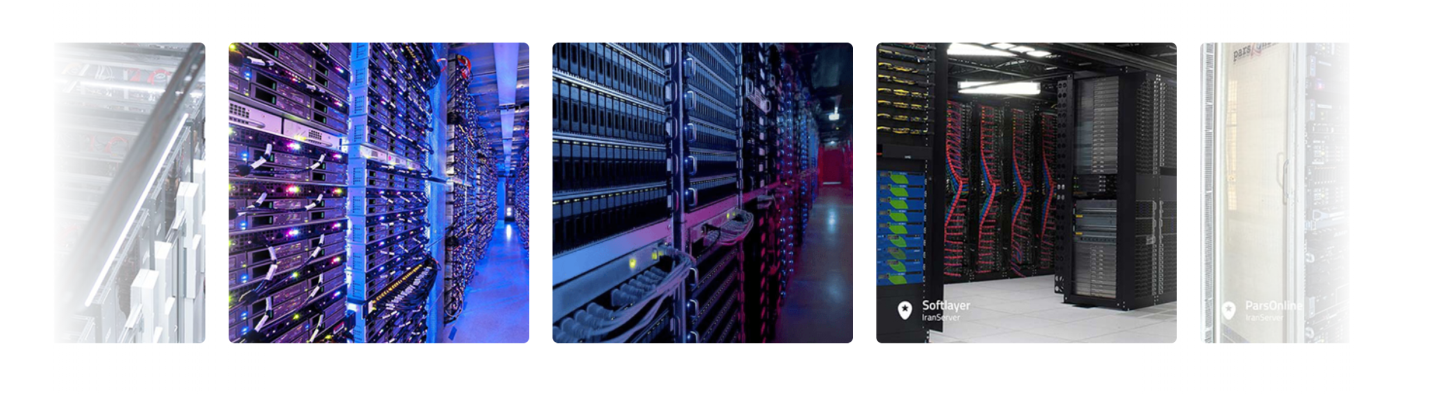
برخی مزایای استفاده از سرور مجازی
بدون نیاز به پرداخت هزینه برق: سرور مجازی که اجاره کرده اید به صورت دائم روشن است و هزینه اضافی بابت برق مصرفی آن پرداخت نمی کنید.
بدون نیاز به پرداخت هزینه اینترنت: تنها با پرداخت اجاره ماهانه و بدون نیاز به پرداخت اضافی جهت استفاده از اینترنت، سیستم شما به صورت دائمی به اینترنت متصل است
بدون استهلاک: در مقایسه با سیستم خانگی که در اثر مصرف زیاد از عمر سیستم کاسته میشود سرورهای مجازی استهلاکی برای شما ندارند.
پرداخت به اندازه مصرف:به جای خرید یک سیستم کامل با هزینه گزاف، سرور مجازی را برای مدتی که جهت انجام امورتان نیاز دارید اجاره میکنید.

خرید سرور مجازی
سرور مجازی اجاره ای است و معمولا بصورت ماهانه اجاره میشود. برای تهیه یک سرور مجازی کافیست عبارت "خرید سرور مجازی"را در گوگل جستجو نمایید. سایت های متعددی در ایران به ارائه خدمات سرور مجازی مشغول هستند و نتایج متعددی در گوگل ظاهر خواهد شد. اگر میخواهید سرور مجازی را برای استفاده از ربات های نرم افزاری شرکت ما تهیه نمایید. توصیه میکنیم قبل از خرید، حتما " نکات استفاده از نرم افزار کاربر مجازی بر روی سرور مجازی " را (در پایین همین مقاله) مطالعه فرمایید. ابتدا نکات ذکر شده در رابطه با مکان و سیستم عامل سرور مجازی را مطالعه نموده و سپس شرکت هایی که معرفی کرده ایم را مد نظر قرار دهید.
نکته ای درباره مکان سرورهای مجازی - سرور مجازی ایران / سرور مجازی اروپا (خارجی)
موقعیت سرورهای مجازی براساس دیتاسنترشان تعیین میشود. سرور مجازی ایران، سروری است که دیتاسنترش در ایران باشد (از دیتاسنترهای معروف ایرانی میتوان به پارس آنلاین، آسیاتک و افرانت اشاره کرد) و سرورهای مجازی اروپا یا سرور مجازی های خارجی سرورهایی هستند که در دیتاسنترهای خارج از ایران قرار گرفته اند (از دیتاسنترهای معروف خارجی میتوان به مایکروسافت، گوگل و امرسون اشاره کرد).
نکته ای درباره سیستم عامل سرورهای مجازی - سرور مجازی ویندوز / سرور مجازی لینوکس
در سایت های فروش سرور مجازی، گاهی سرورها را بر اساس سیستم عامل ویندوز و لینوکس جدا می کنند اما در حقیقت شما هر کدام را که خرید کنید، باز هم در حین مراحل خرید از شما پرسیده میشود که میخواهید کدام سیستم عامل، بر روی سرور شما نصب گردد و در اینجا همه انواع سیستم عامل ها (انواع لینوکس، ویندوز و ....) در اختیار شما قرار دارد. لذا به هنگام تصمیم گیری اولیه نیاز نیست که به نوع سیستم عامل توجه خاصی داشته باشید.
از کجا سرور مجازی خریداری کنیم؟
سایت پارس پک
توصیه ما در این زمینه سایت معتبر پارس پک است. این سایت برای
خرید سرور مجازی
ایران و اروپا را با سیستم عامل ویندوز
یا لینوکس، با امکانات متنوع و قیمت های مختلف در اختیار شما قرار می دهد.
این سایت نیز خدمات کاملی ارائه می دهد و پشتیبانی خوبی دارد که سبب کاهش نگرانی شما حین استفاده از سرور مجازی می شود.
اطلاعاتی که بعد از خرید سرور مجازی در اختیار شما قرار میگیرد
بعد از خرید سرور مجازی، آدرس آی پی سرور و دیگر دسترسی های مورد نیاز نظیر نام کاربری، رمز عبور و مواردی از این دست برای شما ایمیل خواهد شد که برای اتصال و استفاده از سررو به آنها نیاز خواهید داشت.
چطور به سرور مجازی وصل شویم؟
از آنجا که این سیستم مجازی به صورت فیزیکی در دسترس شما نیست برای اینکه بتوانید با آن کار کنید باید با استفاده از نرم افزارهایی به آن وصل شوید تا صفحه آن بصورت واقعی در دسترس شما قرار بگیرد.
1) اتصال از طریق Remote Desktop Connection در ویندوز
این نرم افزار برای وصل شدن به سرور مجازی ویندوز مورد استفاده قرار میگیرد و به صورت پیش فرض بر روی تمامی ویندوزها نصب است. پس از اتصال به سرور مجازی ویندوز از طریق ریموت دسکتاپ، میتوانید بدون دسترسی فیزیکی به سرور مجازی و از راه دور و تنها با استفاده از ماوس و کیبورد سیستم خودتان هر عملی که می خواهید روی سرور مجازی انجام دهید، درست مثل زمانی که از کامپیوتر شخصی خود استفاده می کنید. در تصویر زیر نمایی از یک سرور مجازی با سیستم عامل ویندوز را مشاهده می کنید که من با Remote Desktop به آن وصل شده ام.
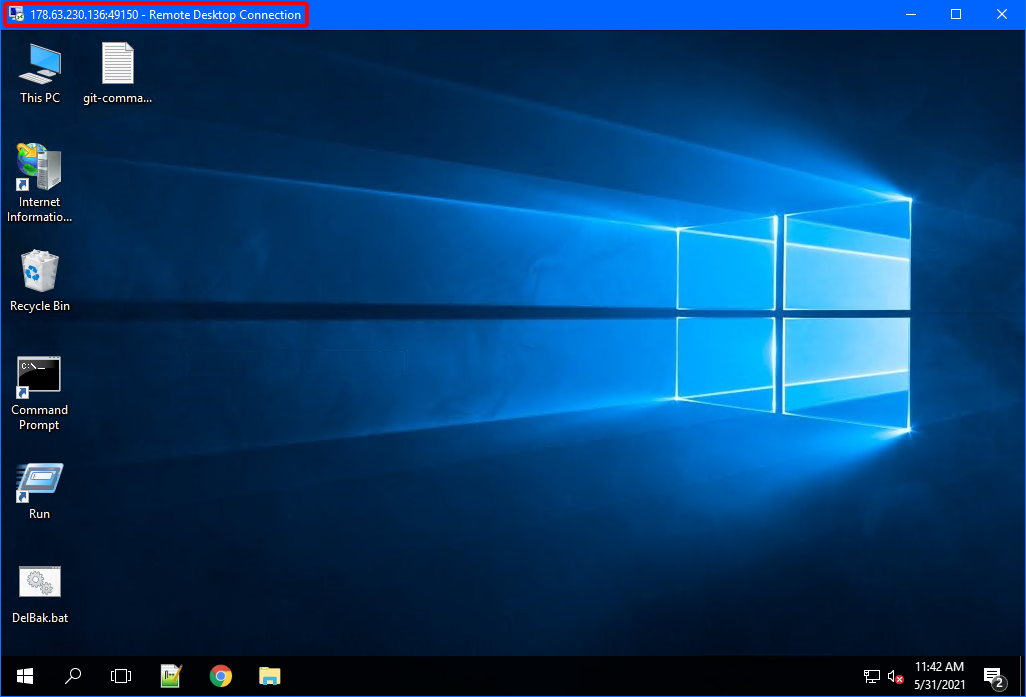
آموزش وصل شدن به سرور مجازی ویندوز از طریق برنامه Remote Desktop
برای باز شدن برنامه Remote Desktop ابتدا برنامه Run ویندوز را با فشردن کلید های ترکیبی WinKey + R باز نمایید (دکمه WinKey مابین کلیدهای Alt و Ctrl قرار دارد). در پنجره باز شده کلمه mstsc را تایپ کرده و بر روی دکمه OK کلیک کنید.
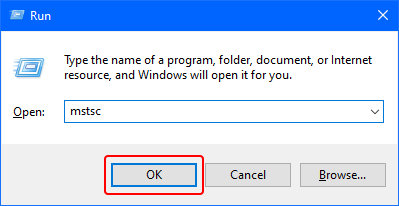
در کادر باز شده آدرس IP سرور مجازی را که خریداری کرده اید وارد کرده و بر روی دکمه Connect کلیک کنید.
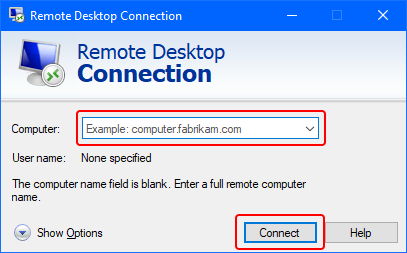
در قسمت User Name نام کاربری سرور خود را باید وارد کنید.البته نام کاربری در اغلب موارد Administrator می باشد. رمز عبور سرور مجازی شما را نیز از ایمیل دریافتی برداشته و در این قسمت کپی کنید. در نهایت روی OK کلیک کنید، پس از چند لحظه به محیط سرور وارد خواهید شد.
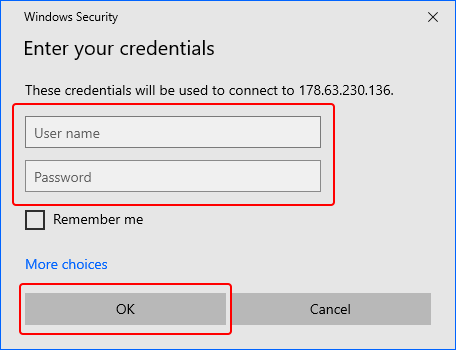
حالا بر روی گزینهی Connect کلیک کنید. پس از چند لحظه به محیط سرور وارد خواهید شد.
2) اتصال از طریق VNC Viewer در ویندوز و سیستم عامل های دیگر
به کمک نرم افزار VNC (یا اگر بخواهیم دقیق تر بیان
کنیم
با نرم افزار VNC Viewer) میتوان به سرور وصل شد و از
راه
دور و بدون دسترسی فیزیکی، عملیات مورد نظر را بر روی سرور مجازی انجام داد. این نرم افزار برای سیستم عامل های
مختلف در
دسترس میباشد و میتواند آنرا از طریق سایت رسمی اش دانلود نمایید.
https://www.realvnc.com/en/connect/download/viewer
البته دقت داشته باشید که تکنولوژی اتصال VNC باید از طریق ادمین سرور از قبل بر روی سرور فعال شده باشد تا شما بتوانید از طریق نرم افزار آن به سرور وصل شوید. لذا به هنگام خرید دقت کنید که سرور دارای این تکنولوژی است یا خیر؟ اگر در سایت فروشنده این مطلب ذکر نشده بود، میتوانید از پشتیبان آن، سوال بپرسید که آیا سرور دارای اتصال VNC است؟
اتصال VNC دو نکته جالب توجه دارد؛ اول اینکه IP آن با IP که برای Remote Desktop یا موارد مشابه اتصال به سرور تعیین میشود متفاوت بوده و حتی اگر کارت شبکه و اینترنت داخل سرور مجازی شما قطع باشد باز هم شما میتوانید از طریق VNC به آن وصل شده و مشکل را حل کنید. نکته دوم اینکه امور انجام شده از طریق VNC به کاربر لاگین شده در سیستم عامل وابستگی ندارد و با وصل شدن به آن Remote Desktop قطع نمیشود و با قطع کردن آن نیز هیچ اتفاقی برای سرور رخ نخواهد داد (عملکرد نرم افزار کاربر مجازی نیز دچار مشکل نمیشود) به نوعی اتصال VNC (Vmware Client) نوعی اتصال و دسترسی سطح بالاتر برای مدیریت سرور های مجازی هستند.
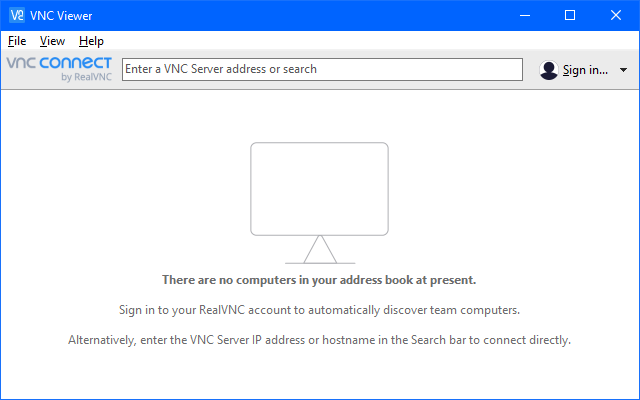
باز هم شما میتوانید از طریق VNC به کاربر لاگین شده در سیستم عامل وابستگی ندارد و با وصل شدن به آن Remote Desktop قطع نمیشود و با قطع کردن آن نیز هیچ اتفاقی برای سرور رخ نخواهد داد (عملکرد نرم افزار کاربر مجازی نیز دچار مشکل نمیشود) به نوعی اتصال VNC (Vmware Client) نوعی اتصال و دسترسی سطح بالاتر برای مدیریت سرور های مجازی هستند.
روش استفاده از نرم افزار آن نیز بسیار آسان بوده و مشابه Remote Desktop میباشد که درباره آن توضیح دادیم.
3) اتصال از طریق VMWare Client در ویندوز و سیستم عامل های دیگر
تمام توضیحات اتصال VNC برای اتصال Vmware نیز صدق میکند زیرا در مورد اتصال و دیگر موارد مشابه، تکنولوژی Vmware دقیقا شبیه به VNC است.
نکته مهم درباره دسترسی های VNC و Vmware:
توجه داشته باشید که IP و دیگر
دسترسی های این 2 اتصال با IP و دسترسی های Remote Desktop کاملا متفاوت هستند و فروشنده سرور باید دسترسی های مورد
نیاز را از طریق ایمیل برای شما ارسال نماید.
نکات استفاده از نرم افزار کاربر مجازی روی سرور مجازی
1. در رابطه با کارهایی که نرم افزار کاربر مجازی برای انجامشان مستقیماً از ماوس و کیبورد استفاده می کند، اگر برنامه ریموت دسکتاپ را ببندید، سرور مجازی به حالت Lock Screen حالت Lock Screen میرود و فعالیت های ماوس و کیبورد با خطا مواجه خواهند شد، یعنی در صورت استفاده از ربات هایی که به طور مداوم با ماوس و کیبورد کار میکنند (نظیر ربات اینستاگرام، ربات ارسال پیام انبوه در تلگرام و دیگر ربات های مشابه) در نتیجه، شما نمی توانید این ربات ها را در سرور فعال کرده و بعد برنامه ریموت دسکتاپ را ببندید، زیرا بعد از بستن ریموت دسکتاپ ، برنامه ربات با خطا مواجه شده و کار متوقف میشود.
راه حل این است که شما از سرورهای مجازی استفاده کنید که علاوه بر ریموت دسکتاپ، راه های اتصال دیگری نظیر VNC Viewer یا VMWare Client نیز داشته باشند. همانطور که گفتیم این برنامه ها (VNC Viewer یا VMWare Client) برخلاف ریموت دسکتاپ، بعد از اینکه بسته شوند، سرور مجازی را به حالت Lock Screen نـمی برند و نرم افزار کاربر مجازی نیز دچار هیچ مشکلی نخواهد شدو به کار خود ادامه خواهد داد.
توجه داشته باشید
قبل از تهیه سرور مجازی، حتماً (از طریق چت و
گفتگو با کارشناسان فنی ارائه دهنده سرور مجازی) از وجود روش های اتصال VNC یا VMWare اطمینان حاصل کنید.
2. برای کار با نرم افزار کاربر مجازی به سروری با حداقل RAM 2 گیگابایت و هارد SSD نیاز دارید. سیستم عاملی که نصب میکنید نیز باید ویندوز باشد. نسخۀ ویندوز، تفاوت خاصی برای نرم افزار کاربر مجازی ندارد فقط دقت کنید که Windows XP و Windows Server 2013 که بسیار قدیمی هستند را انتخاب نکنید.
3. اگر میخواهید از ربات ارسال پیام انبوه در تلگرام بر روی یک سرور مجازی استفاده نمایید به دلیل فیلتر بودن تلگرام در ایران بهتر است یک سرور مجازی خارجی تهیه نمایید و اگر میخواهید از ربات افزایش فالوور اینستاگرام استفاده کنید (از آنجاییکه اینستاگرام به IP حساس است) یک سرور مجازی ایرانی را در نظر بگیرید.
در این مقاله خواندیم که سرور مجازی و کاربردها و مزایایش چیست. روش های دسترسی به سرورهای مجازی را مرور کردیم و نکات مهم برای استفاده از نرم افزار کاربر مجازی روی سرور مجازی را فرا گرفتیم. امیدواریم این مقاله پاسخگوی سوالات شما در این زمینه باشد. منتظر سوالات و نظرات شما در بخش کامنت هستیم.
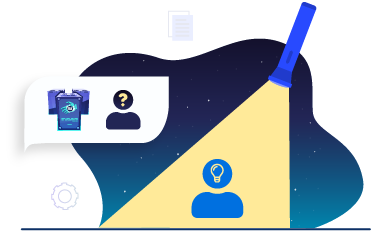
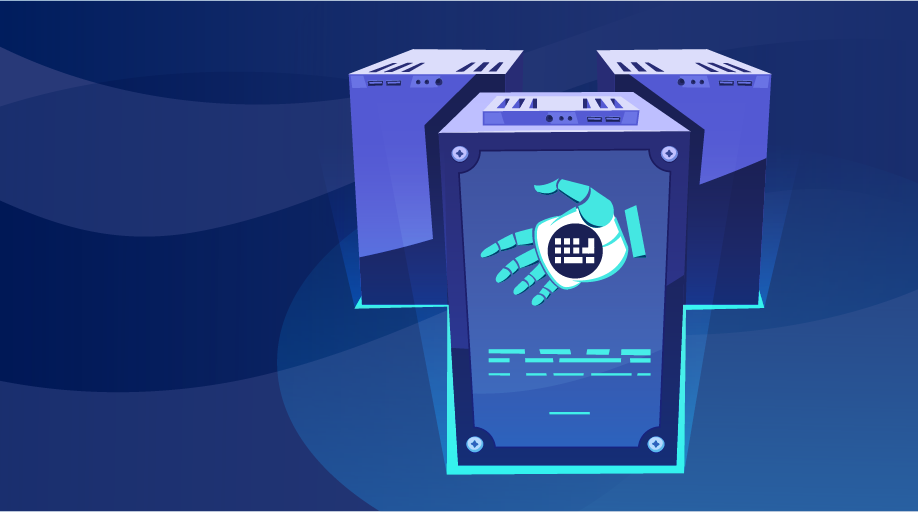
سلام باید بعد خریدن سرور نرم افزار مورد نظرمون را نصب کنیم؟! نمیشه ی سروری انتخاب کرد که از قبل داشته باش نرم افزار مورد نظرم تری دی مکس
بله شما باید سرور را خریداری و سپس نرم افزار مورد نظر خود را در آن نصب کنید
سلام ممنون از مطالب مفیدتون من برای اجرای کردن ربات با زبان پایتون از چه نوع سروری باید استفاده کنم ؟
سلام. متشکریم. به مشخصات خاصی برای سرور نیاز ندارین
با سلام می بخشید ما اگر بخوایم از vps برای اتصال paypal یا freelancer استفاده کنیم وجود انتی ویروس لازمه؟ اگر لازمه باید مخصوص vps باشه یا معمولی؟
سلام وقت بخیراین موارد رو حتما از پشتیبانی ارائه دهنده vps بپرسید و نکات مهم مدنظر خودتون رو با تیم پشتیبانی انها چک کنید.
خسته نباشید در صورت ایجاد محدودیت برای اینترنت بین المللی باز هم امکان استفاده از سرور های خارجی هست ؟
سلام وقت شما بخیر. امیدواریم که این اتفاق نیفته ولی در صورت قطع شدن اینترنت بین المللی، به سرورهای خارجی هم دسترسی نخواهید داشت.
سلام وقت بخیر- میشه از سرور مجازی برای 4 برنامه همزمان اتوکد تری دی مکس و اسکچاپ و رویت استفاده کرد؟ نیاز به کارت گرافیک نیست؟ من سیستمم خیلی حافظه و رم پایینی داره و کارت گرافیکش نمیکشه ا
سلام، امیدوارم حالتون خوب باشه برای این کار شما باید از سرورهای دارای کارت گرافیک استفاده کنید. میتونید با توجه به شرایط مورد نظرتون رم، کارت گرافیک و هارد سیستم سرور مجازی رو ارتقا بدین تا به حد قابل قبولی برسه اما مسئله ای که وجود داره اینه که هزینه اجاره ماهانه سرورهایی که به همراه کارت گرافیک باشن، بسیار بالاست، و ممکنه این کار برای یک نفر از نظر اقتصادی توجیه نداشته باشه. اما اگه یه شرکت یا مثلاً یه دانشگاه برای کارهایی چند نفر از این سیستم استفاده کنه ممکنه انتخاب خوبی باشه براشون.